Guide d'installation réseau
Cette procédure a pour objectif de servir d'outil de référence lors du déploiement du Lexibar au sein d'un parc informatique. L'article a été conçu dans le but d'accompagner les administrateurs réseau dans l'opération de déploiement et la compréhension des méthodes supportées par le Lexibar. Veuillez noter que ce guide est destiné pour les versions du logiciel 1.04XX et supérieur. Si ce n'est pas le cas de l'installateur, nous recommandons de mettre à jour le Lexibar.
Il est possible de déployer le Lexibar sur de multiples postes simultanément sans se déplacer physiquement devant ceux-ci. Haylem suggère l'utilisation du logiciel "PDQ Deploy" afin d'installer le Lexibar sur un ou des postes à distance. Ce logiciel de déploiement est disponible à l'adresse suivante:
https://www.pdq.com/downloads/
Plusieurs logiciels de déploiement sont disponibles. PDQ Deploy représente un exemple utilisé pour les fins du présent article.
Avant de commencer
Il est important de s'assurer de rencontrer les prérequis suivants avant de commencer l'installation du Lexibar:
- Avoir accès à un compte administrateur du poste distant
- L'antivirus et les logiciels anti-espiogiciels sont désactivés
- Toutes les applications sont quittées
- Le logiciel "PDQ Deploy" est installé sur le serveur
Procédure de déploiement
1ère étape: Télécharger le Lexibar
- À l'aide de votre navigateur préféré, téléchargez l'installateur complet du Lexibar disponible à l'adresse suivante: http://www.lexibar.ca/lexibar/Download/CurrentVersionFull.php
- Décompressez le fichier " Lexibar_windows_x_xxxx.zip " lorsque celui-ci est téléchargé.
**Les caractères "x" représentent la version téléchargée du Lexibar.

2e étape: Copier les fichiers d'installation sur le serveur
- Sur le serveur de l'institution, créez un dossier portant le nom suivant (vous pouvez utiliser un dossier déjà existant): C:\DEPLOY\Lexibar\x.xxxx
- Partagez le dossier "DEPLOY" avec le nom de partage "$DEPLOY$"
- Placez le contenu du répertoire "Lexibar_windows_x_xxxx.zip" dans le dossier partagé \x.xxxx\.
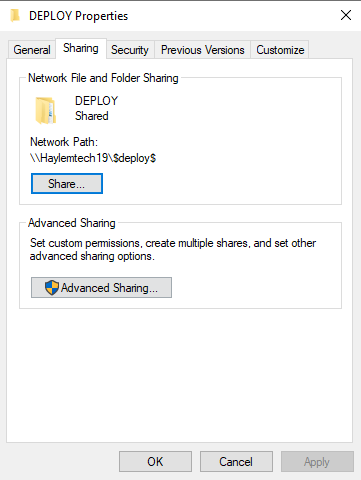
**Les caractères "x" représentent la version téléchargée du Lexibar
***Le caractère "$", inclus en début et fin d'un nom de partage permet de cacher le dossier pour les utilisateurs du domaine
3e étape: Modifier le fichier " network.varfile "
- Ouvrez le fichier " network.varfile " contenu dans le dossier partagé
- Inscrivez votre nom, prénom, courriel et clé d'activation dans les champs correspondants
- Sauvegardez ces modifications
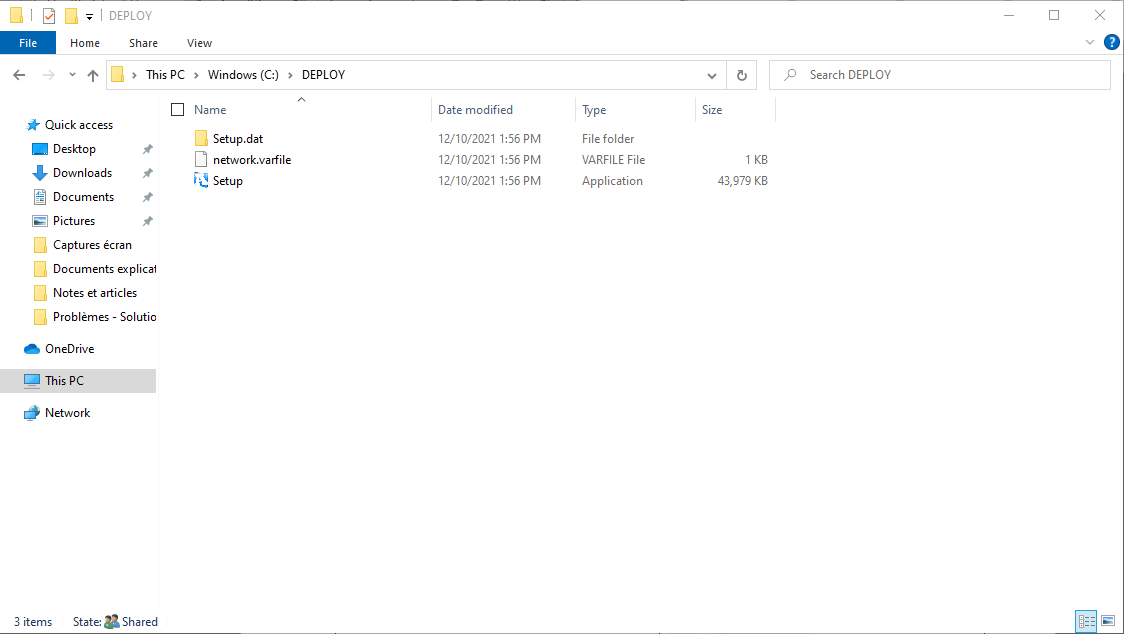
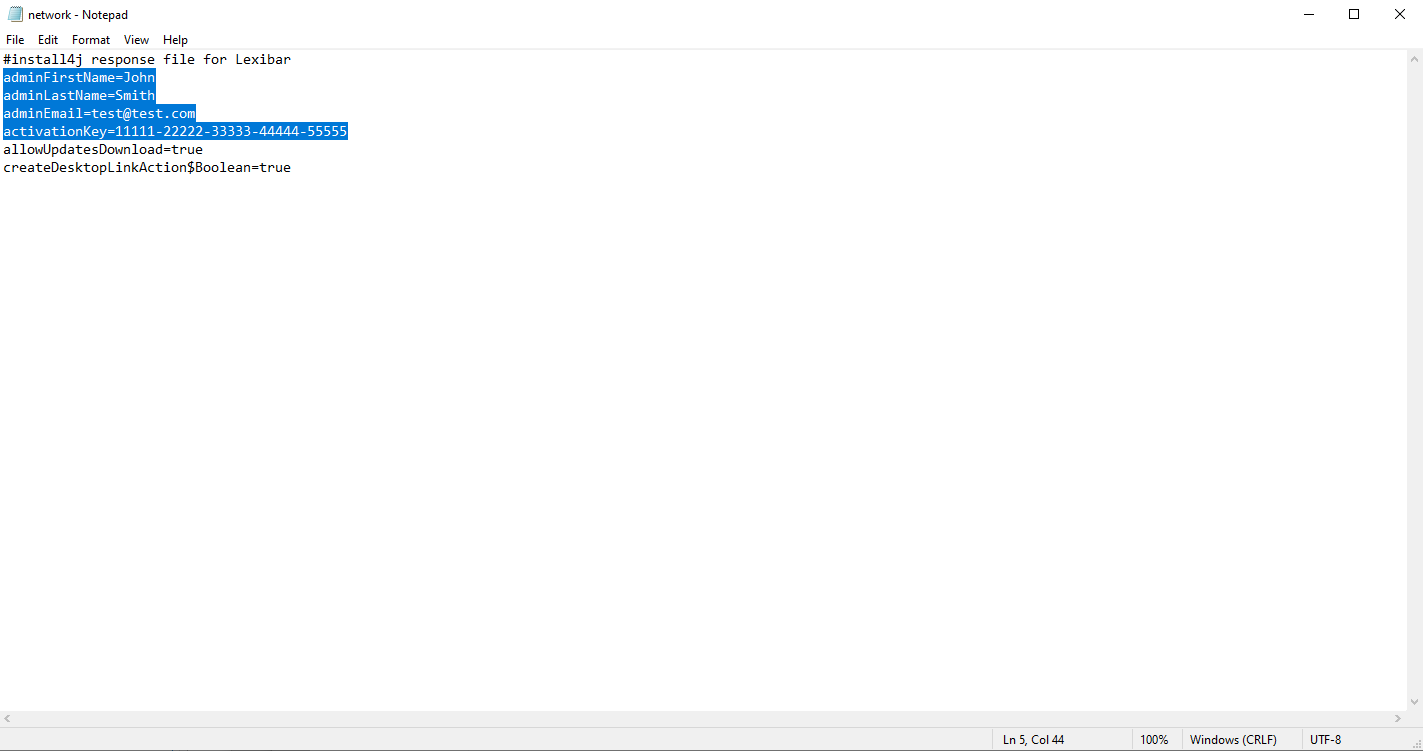
4e étape: Configurer un paquet de distribution dans le logiciel " PDQ Deploy "
- Après avoir ouvert le logiciel de déploiement, appuyez sur " New package " dans le coin supérieur gauche
- Inscrivez le nom du paquet, la version du Lexibar qui sera déployée ainsi qu'une brève description
- Accédez ensuite à l'onglet "Steps" et créez la un nouveau "Step"
- Dans "Install File", cherchez le fichier "Setup.exe" dans le répertoire partagé créé plus tôt: C:\DEPLOY\Lexibar\x.xxxx\Setup.exe
- Cochez la case "Include Entire Directory"
- Inscrivez les paramètres suivants dans le champs "Parameter": -q -varfile network.varfile
- Sauvegardez et fermez la fenêtre de configuration du paquet de distribution.
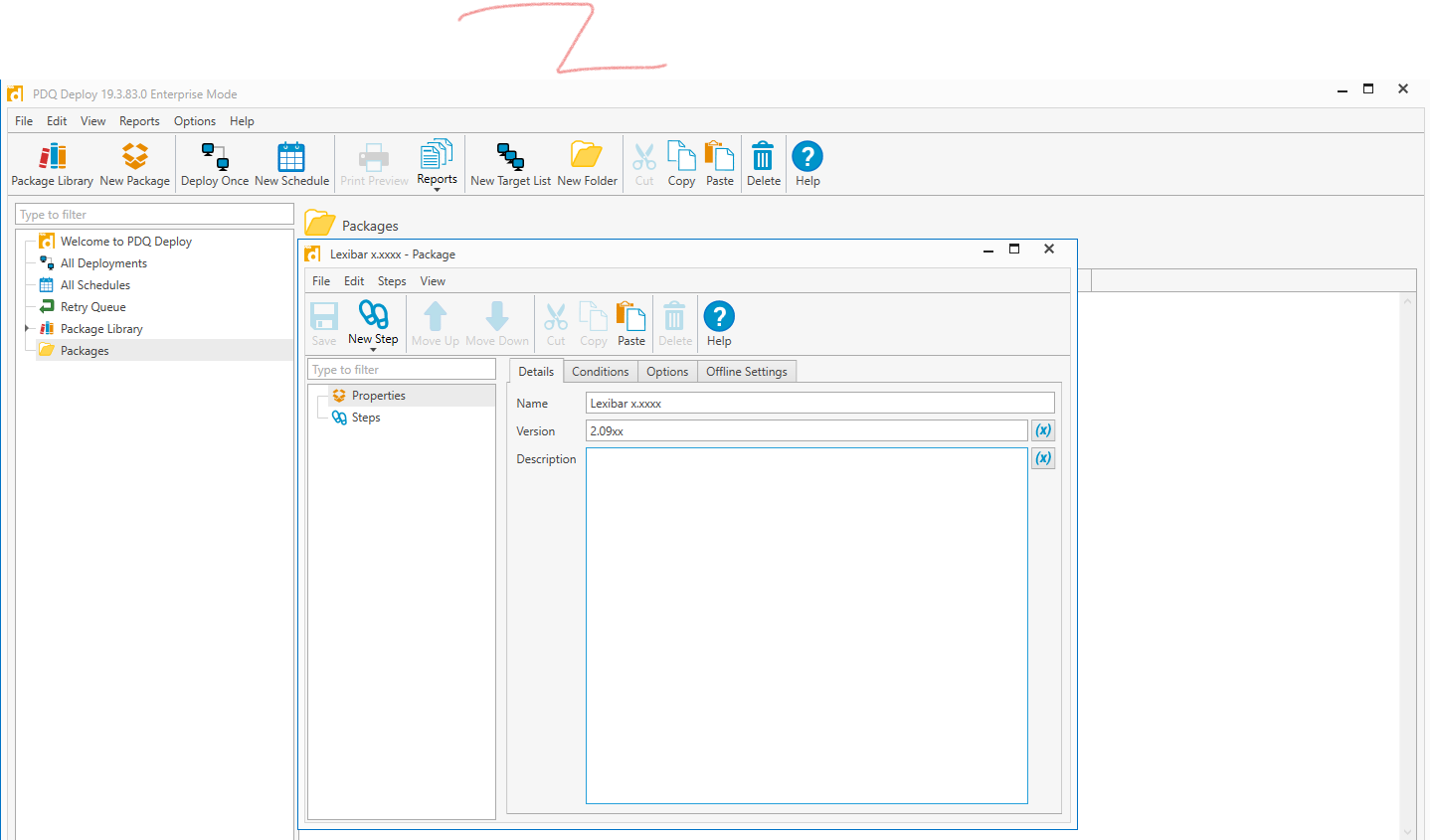
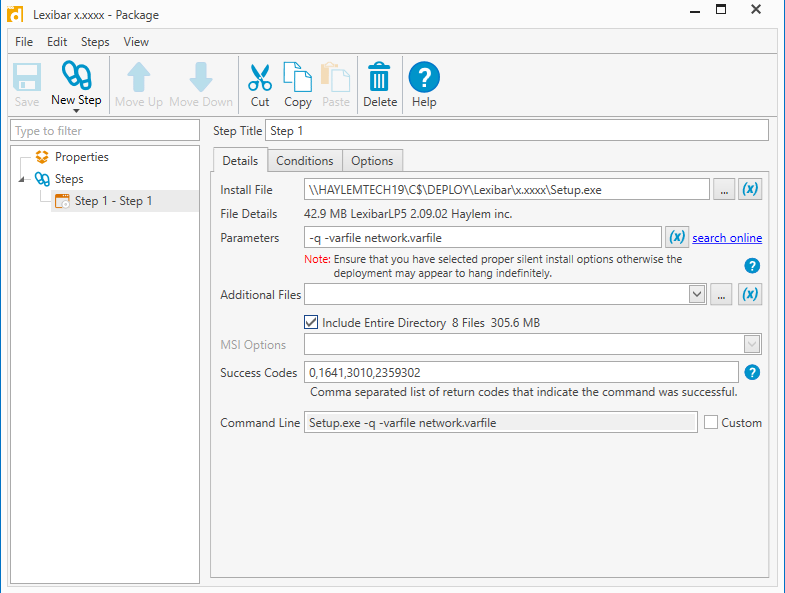
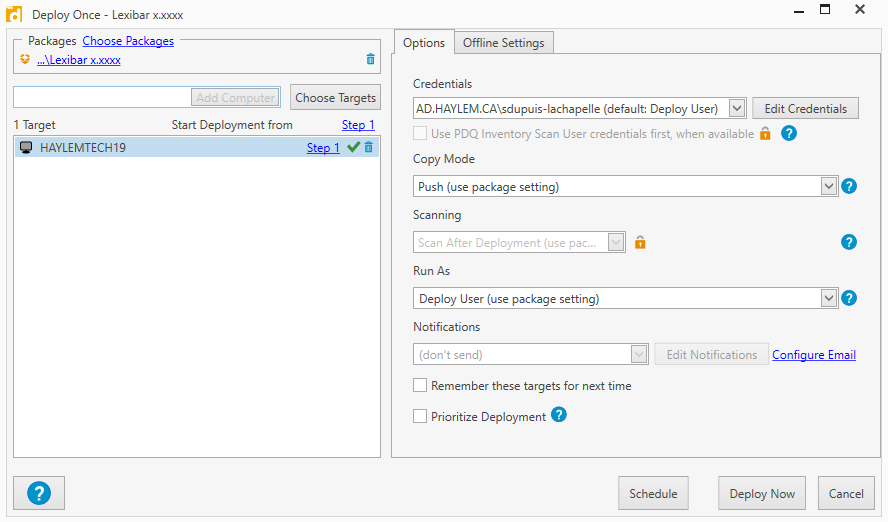
5e étape: Lancer le déploiement à distance
- Dans votre paquet de distribution récemment créé, appuyez sur le bouton "Deploy" et sélectionnez l'option "Deploy Once"
- Choisissez l'ordinateur cible à l'aide du bouton "Choose Targets"
- Appuyez sur "Deploy Now"
- Attendez que le déploiement soit complété et ensuite redémarrez le poste distant
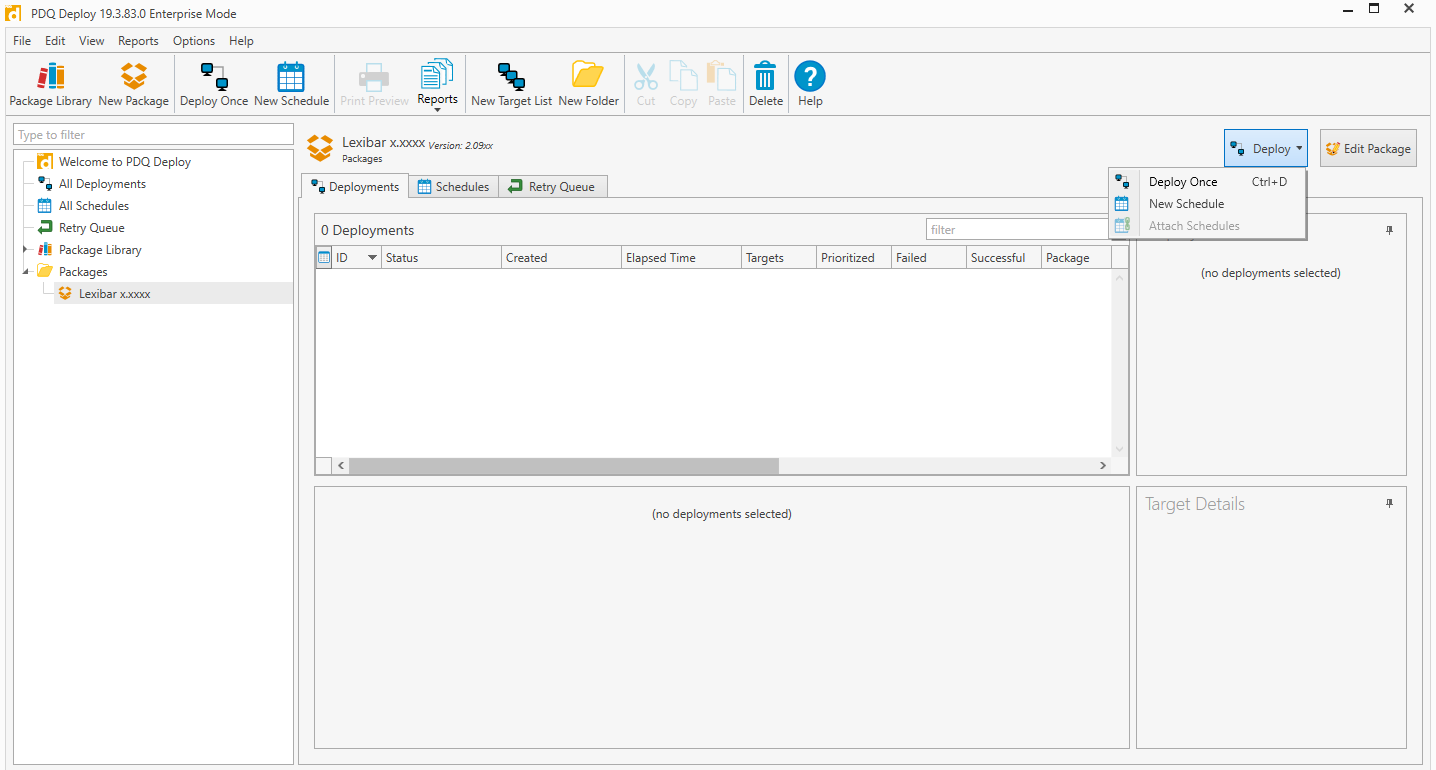
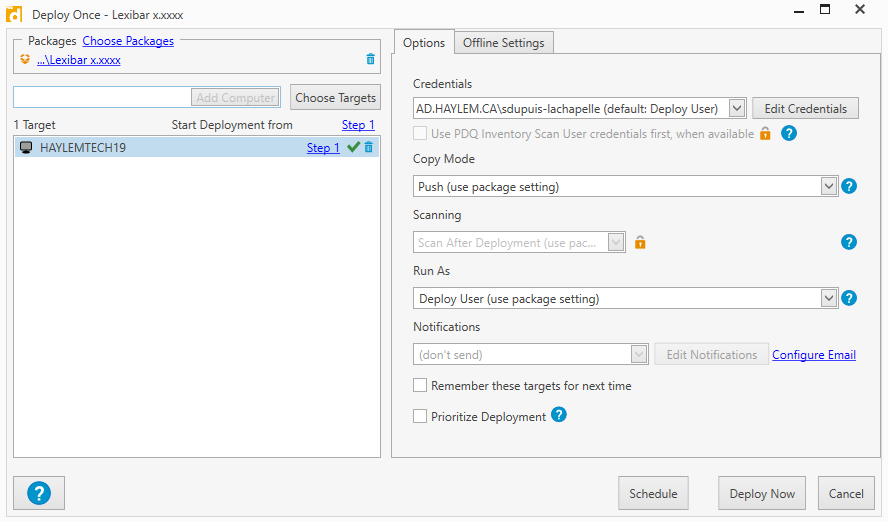
Support
Pour toute information supplémentaire, jetez un coup d'œil aux guides d'instructions et à la page de dépannage. Sinon, contactez le soutien technique en ouvrant un billet au https://services.haylem.ca.